Regra de Impostos
Uma Regra de Impostos automaticamente aplica impostos as transações baseadas em regras pre-feitas.
Voçê pode definir que Modelos de Imposto deve ser aplicada nas transações de Vendas / Compras usando a Regra de Imposto. Este pode ser decidido por varios factores como Cliente, Grupo de Cliente, Fornecedor, Grupo de Fornecedor, Item, Grupo de Item ou combinação destes.
Para aceder a lista de Regra de Impostos, vá para:
Home > Contabilidade > Impostos > Regra de Impostos
1. Pre-requisitos
Antes de criar e usar a Regra de Impostos, é aconselhavel criar os seguintes:
2. Como cria Regra de Impostos
- Vá para a lista de Regra de Impostos e clique em Novo.
- Em baixo do Tipo de Imposto selecione a o imposto a ser aplicado as Vendas ou Compras.
- Selecione o Modelo de Imposto a ser aplicado.
- Salvar.
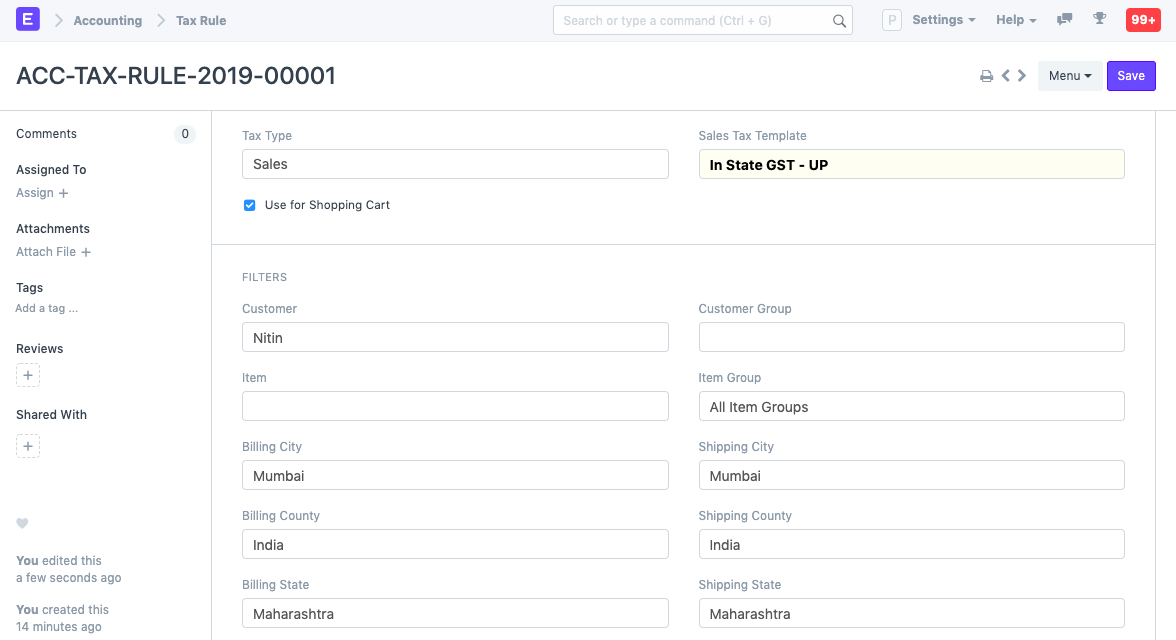
Voçê pode listar os Itens online usando o modulo de Pagina Web. Selecionando 'Usar para Carrinho de Compras' irá usar esta Regra de Imposto para as transações de Carrinho de Compras tambem. Para saber mais, visite a pagina Carrinho de Compras.
Nota: É aconselhavel não usar o Modelo de Vendas/Compras selecionado aqui Modelo de Imposto de Item, pode causar interferencia. Se voçê quiser usar algumas taxas de imposto para Regra de Impostos e Modelo de Imposto de Item, utilize um nome diferente para o Modelo de Imposto para Vendas/Compras.
3. Funcionalidades
3.1 Auto aplicar Regra de impostos baseados em Cliente/Fornecedor
Selecione o Cliente/Fornecedor se o imposto é para ser aplicado para uma parte especifica. Deixe como Todos os Grupos de Clientes/Todos os Grupos de Fornecedores se a Regra de Imposto é aplicavel para todos Clientes/Fornecedores.
Ao selecionar o Cliente/Fornecedor os Endereços de Cobrança e Envio serão inseridos e salvos na ficha de Cliente/Fornecedor.
3.2 Auto Aplicar Regra de Imposto baseado em Item / Grupo de Item
Ao definir um Item ou Grupo de Item na Regra de Impostos, esta Regra de Impostos será automaticamente aplicadas a todas novas transações que tenham o Item/Grupo de Item selecionado.
3.3 Configurando a Categoria de Imposto
Definindo a Categoria de Imposto permite aplicar varias Regras de Imposto a uma transação baseada em varios factores. Para saber mais, visite a pagina Categoria de Imposto.
3.4 Validade
Defina a Data de Inicio e Fim se o imposto é para ser aplicado somente durante um periodo especifico. Deixando ambos em branco irá resultar na Regra de Impostos não ter um limite de tempo.
3.5 Prioridade
Definindo um numero de prioridada aqui irá decidir em que ordem a Regra de Impostos será aplicada em caso de varias Regras de Imposto terem o mesmo criterio. '1' é a prioridade maior, '2' tem menos prioridade e assim sucessivamente.
4. Como funciona Regra de Impostos?
Funciona com um filtro para aplicar automaticamente modelos de Imposto:
- Defina o Cliente ou uma região especifica
- O modelo de Imposto selecionado será aplicado de acordo as condições definidas na Regra de Impostos
- Será aplicado a uma nova transação de Vendas/Compras baseada no tipo selecionado na Regra de Imposto
Por exemplo, selecionando 'Nitin' como o Cliente e 'Todos Grupos de Itens' irá causar a Regra de Impostos a ser aplicada em todas as transações de vendas aonde o Cliente Nitin aparece. De igual forma, selecionando um 'Cristal de Plastico A' e 'Todos os Grupos de Clientes' irá causar a Regra de Impostos a ser aplicada em todos os Clientes mas somente quando o Item é 'Cristal de Plastico A'.
Entretando criando uma nova transação no sistema irá selecionar e aplicar o modelo de Imposto com base na regra de imposto definida.
Vamos considerar o cenario para entender melhor a Regra de Impostos. Digamos que definimos duas Regras de Imposto como em baixo.
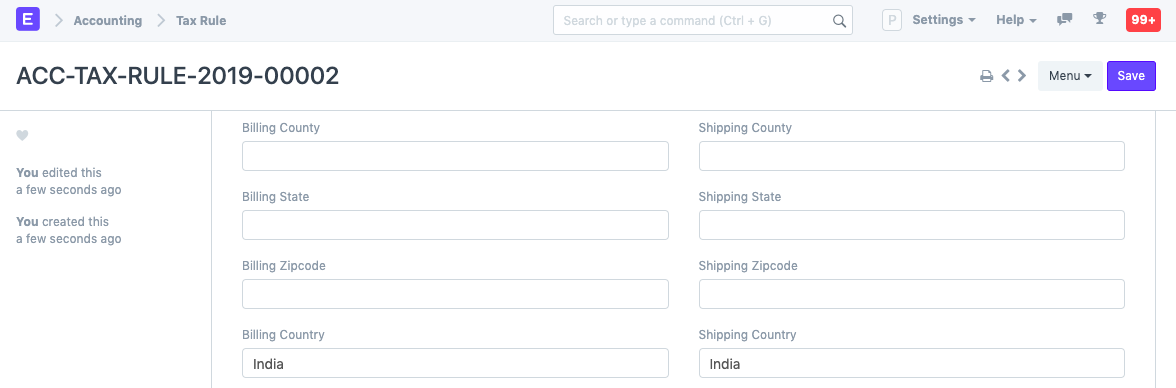
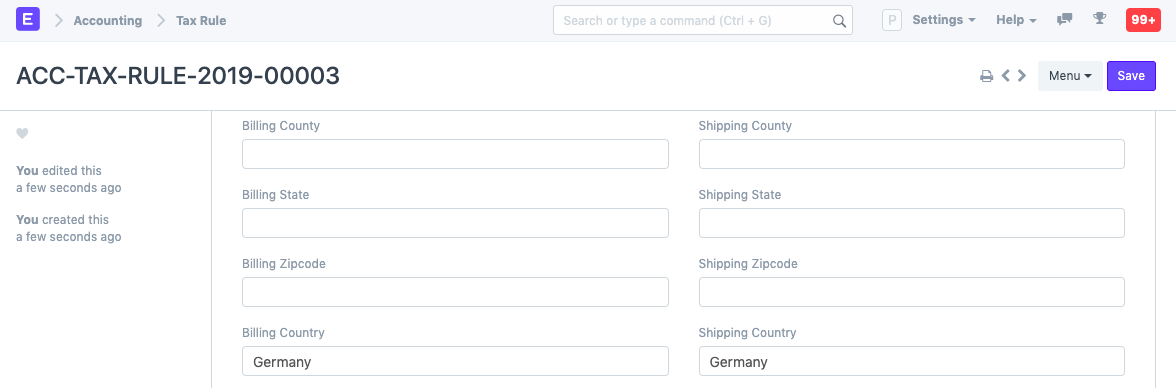
Aqui no Estado GST tem Cobrança de País como India e VAT 14% tem Cobrança como Alemanha.
Agora suponhamos que nós tentemos criar a Ordem de Venda para o Cliente cujo País de Cobrança é India, o sistema irá selecionar o Estado GST. Caso o País de Cobrança do Cliente fosse Alemnha, o sistema iria selecionar VAT 14%.